
講座紹介
お待たせいたしました!
インターネット講座(Internet Explorer 8)に引き続き、最新OSのWindows 7に対応した「電子メール講座(Windows Live メール)」の授業が登場です!
「Windows Live メール」は「Outlook Express」「Windows メール」の後継版となる無料のメールソフトで、より使いやすく、楽しく、さらに機能強化され新しく生まれ変わりました!
初めて電子メールを使われる方でも、基本操作の「メールを送る・メールを受け取る・メールを返信する」から、ていねいにご紹介しておりますので安心してメールの機能を学習できます。
新機能として、Yahoo!メール、Gmail、プロバイダーメールなど、一箇所にまとめて管理できる便利な機能や、「写真付きメール」機能、「クイックビュー」機能などが追加され、さらに便利に楽しくメールソフトが使えるようになりました!
そして、このWindows Live メールはWindows XP / Windows Vistaにもインストールができますので、Outlook Express・Windows メールからの乗り換えもOK!
今までよりも進化したWindows Live メールを体験できます!
ぜひ、新しいWindows Live メールを通じて、新しいコミュニケーションの輪を広げてみませんか?
 |
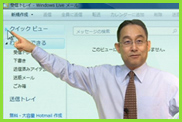 |
講座内容
1.デジカメ写真もスイスイ添付!
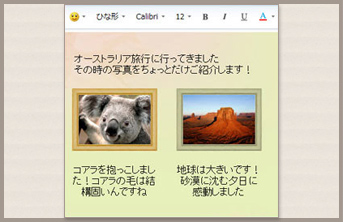 電子メールに写真を添付して送りたい!そう願いつつなかなかうまくいかなくて・・・。
電子メールに写真を添付して送りたい!そう願いつつなかなかうまくいかなくて・・・。
そんな悩みもWindows Liveメールなら問題なし!写真のサイズ変更もなんと!
自動で設定してくれるのです!もちろん、ただ貼り付けるだけではなく、写真にフレーム加工をしたり、色補正もできたりと、とっても楽しい機能にパワーアップしています!
ぜひ、Windows Liveメールで友人・家族に写真を送ってみましょう!
『左図のように、写真にフレーム付けて、コメント入れて、アルバムのようにメールが送れます!
2.未開封メールがすぐ確認できる!
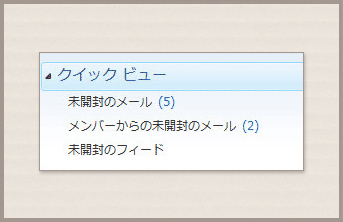 新しく追加された「クイックビュー」機能は、たくさんのメールの中から、まだ読んでいないメールだけを一覧できる機能です。
新しく追加された「クイックビュー」機能は、たくさんのメールの中から、まだ読んでいないメールだけを一覧できる機能です。
これで、もう、大切なメールをうっかり読み忘れることもありません!
3.複数メールアドレスの管理もかんたん!
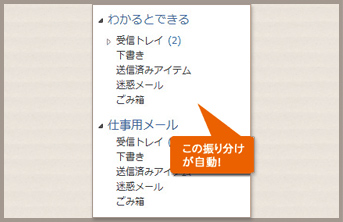 最近では、個人用のメールアドレス・仕事用のメールアドレス・ネットショッピング専用のメールアドレスなど、複数のメールアドレスを持ち、活用する人も増えてきました。
最近では、個人用のメールアドレス・仕事用のメールアドレス・ネットショッピング専用のメールアドレスなど、複数のメールアドレスを持ち、活用する人も増えてきました。
Windows Liveメールでは、この複数のメールを一元管理できるのです。
今まで自分でフォルダを作り振り分け操作をしていた作業が自動になり、よりかんたんに便利にメールの管理をすることができるようになりました!
各講詳細
| 第01講 | 基本操作(1) ~電子メールの送受信・アドレス帳~ |
| 電子メールの基本的な概念から、送信、受信方法やアドレス帳に登録する方法について学習します。 | |
| 第02講 | 基本操作(2)~返信と転送・アドレス帳に登録する・CCとBCC~ |
| 受け取ったメールに返信する方法や転送する方法について学習します。また、CCやBCCを使い分ける方法についても学習します。 | |
| 第03講 | 基本操作(3) ~ファイルを添付する~ |
| ファイルを添付して送信する方法や、画像のサイズを変更して添付する方法について学習します。 | |
| 課題-1 | 電子メールの基本操作(1) |
| ここまで学習した内容の復習をします。 | |
| 第04講 | 基本操作(4) ~圧縮フォルダーの添付~ |
| ファイルの圧縮・展開方法について学習します。また、電子メールを保存する方法について学習します。 | |
| 第05講 | 基本操作(5) ~写真付きメール~ |
| 本文に写真を挿入してさまざまな加工をしてメールを作成する方法を学習します。また、電子メールを印刷する方法を学習します。 | |
| 第06講 | 基本操作(6) ~写真の挿入(インライン)・下書き保存~ |
| インラインの機能を利用して本文に写真を挿入する方法を学習します。また、作成中のメールを保存する方法や画面レイアウトを変更する方法を学習します。 | |
| 課題-2 | 電子メールの基本操作(2) |
| ここまで学習した内容の復習をします。 | |
| 第07講 | 応用操作(1) ~署名・ハイパーリンク~ |
| 署名の使い方や複数の署名の使い分け、リンクの挿入方法を学習します。 | |
| 第08講 | 応用操作(2) ~電子メールの整理・メッセージルール~ |
| 電子メールを並べ替える方法やフォルダーを作成して電子メールを整理する方法を学習します。また、メッセージルールを作成する方法を学習します。 | |
| 第09講 | 応用操作(3) ~連絡先のカテゴリ・迷惑メール対策~ |
| アドレス帳にカテゴリを登録する方法やカテゴリを利用してメールを送信する方法を学習します。また、迷惑メールの対策を学習します。 | |
| 第10講 | 応用操作(4) ~オプション・書式を使った電子メール・アカウントの設定~ |
| Windows Live メールのオプションの設定方法を学習します。また、メールの本文にひな形を利用する方法や、フォントに書式を設定する方法、電子メールの基本的な書き方やアカウントを設定する方法を学習します。 | |
| 課題-3 | インターネットの応用操作 |
| ここまで学習した内容の復習をします。 | |
![]()